حساب "الملف التجاري على Google" جارٍ الربط
المقدمة وتأثير النشاط التجاري
في حال دمج التاجر من خلال برنامج LFP، يجب أن يكون لديه حساب على "الملف التجاري على Google". مزيد من المعلومات حول إنشاء حساب.
لعرض إعلانات للمنتجات داخل المتجر، يتطلب نظامنا معلومات المتجر من Google الملف التجاري. يمكن ربط الملف التجاري بحساب التاجر يمكن سحب معلومات المتجر إلى Merchant Center.
استخدام Google Business Profile API و"الموقع الجغرافي للنشاط التجاري على Google" مسافر بغرض العمل كجزء من عملية الإعداد باستخدام المعلومات الحالية التي يجمعها الحساب الفرعي
حساب فرعي للتاجر (أو مقدّم شراكة في الخلاصات المحلية عند الحصول على إذن) استخدام واجهة مستخدم "الملف التجاري على Google" لإنشاء مجموعة المواقع الجغرافية نشاطها التجاري في مواقع Google.
إذا كان هناك ملف تجاري على Google للتاجر، يمكنك ربطه
باستخدام Content APIs liasettings.requestgmbaccess يمكن البحث عن الحسابات
من خلال واجهة برمجة التطبيقات التالية: AccountManagement.accounts.list.
وأخيرًا، بعد إنشاء الحساب وربطه بحساب التاجر، عليك تسجيل الدخول إلى حساب Merchant Center وتحديد النشاط التجاري. التي تمثّل المواقع الجغرافية للنشاط التجاري على "الملف التجاري على Google" (GBP). لتفعيلها من خلال واجهة برمجة التطبيقات، عليك يمكن استخدام accounts.update مع ملء AccountGoogleMyBusinessLink. جنيه إسترليني تتيح المواقع الجغرافية والملفات التجارية على Merchant Center لخدمة Merchant Center معرفة معلومات المتجر التي ينبغي استيرادها.
إنشاء حساب على "الملف التجاري على Google"
سجِّل الدخول إلى Google Business، في حال توفُّر أي أنشطة تجارية مرتبطة بهذا الحساب، فالخيار الوحيد المتاح هو "إضافة نشاط تجاري" المنسدلة. حدد "إضافة نشاط تجاري" لبدء إضافة حساب تاجر للأعمال.
يمكنك البدء في إدارة النشاط التجاري بالنقر على "الإدارة الآن" على صفحة صفحة "الملف التجاري".
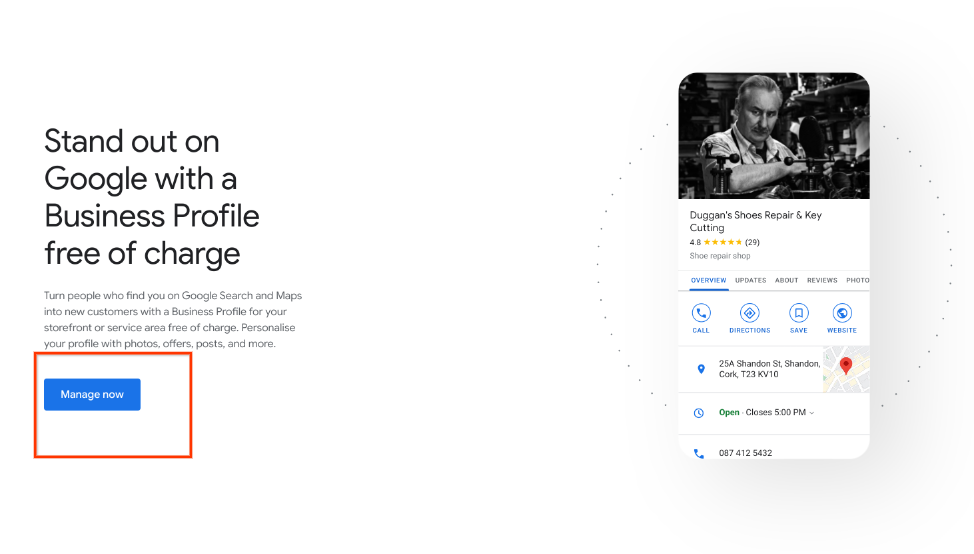
تساعدك الشاشة التالية في إنشاء ملف شخصي جديد للأعمال. أدخِل اسم النشاط التجاري وفئة النشاط التجاري. النشاط التجاري تأتي الفئة من قائمة Google الشاملة لفئات التجّار. يُرجى اختيار فئة واحدة. الأنسب للنشاط التجاري الخاص بالتاجر انقر على "التالي". عند الانتهاء.
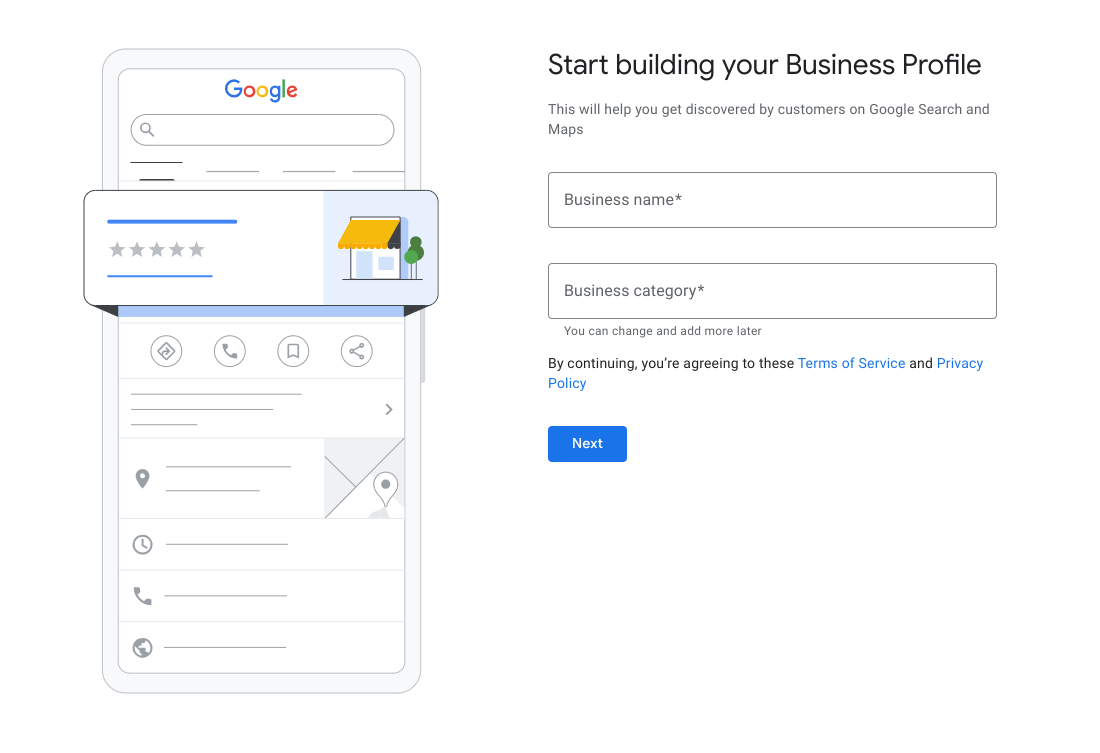
الشاشة التالية مهمة لإعلانات المنتجات داخل المتجر. يسألك لإضافة موقع جغرافي يمكن للعملاء زيارته هذه الخطوة مطلوبة لإثبات ملكية النشاط التجاري. حدد "نعم"، ثم حدد "التالي".
تتطلّب الشاشة التالية إدخال عنوان للنشاط التجاري الخاص بالتاجر الموقع. إذا كان لديك مواقع جغرافية متعددة، يمكنك إدخال كل موقع منها. بشكل منفصل بعد إنشاء النشاط التجاري للتاجر. وهذا هو أيضًا العنوان الذي يظهر في بطاقة "بحث Google"
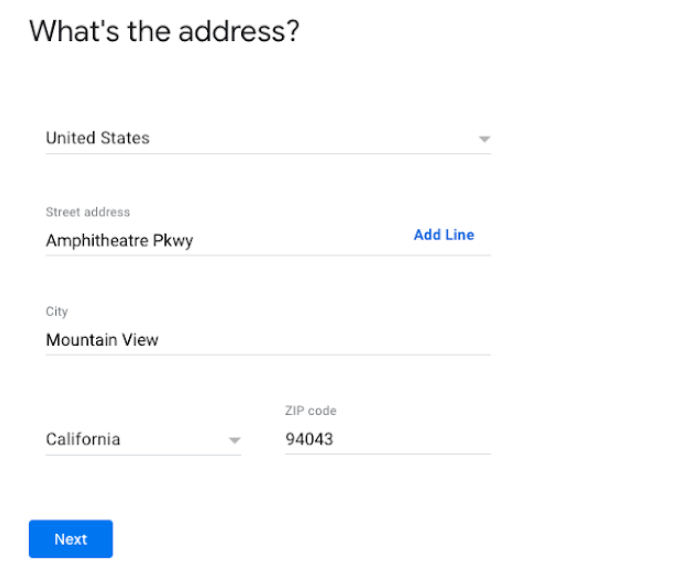
إنّ الشركات التي يتم التعرّف عليها بشأن النشاط التجاري للتاجر قد تظهر كـ التطابقات المحتملة. إذا لم تكن هناك أي نتائج مطابقة، اختَر "لا ينطبق".
إذا كان عنوانك واسعًا جدًا، قد يطلب منك "الملف التجاري على Google" ما يلي: لتحديد موقعك على الخريطة. عند تحديد موقعك، اختَر "التالي".
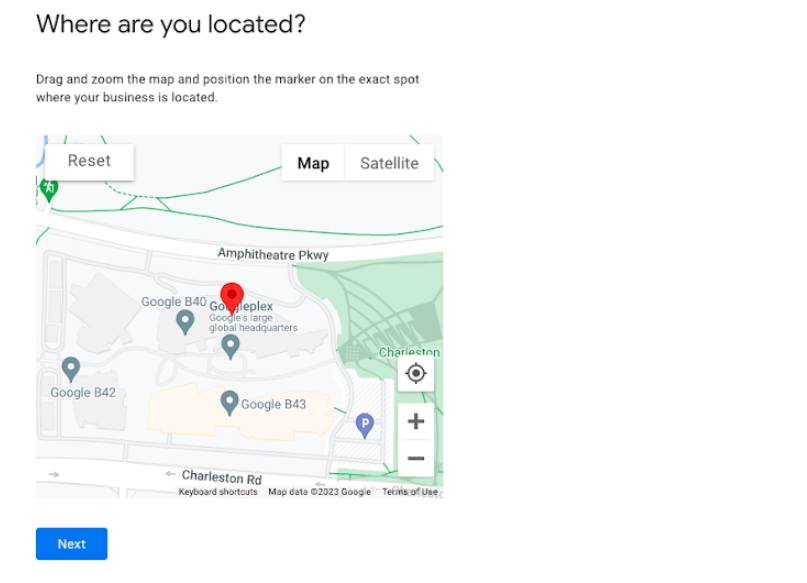
تسأل الشاشة التالية ما إذا كنت تقدم خدمات التوصيل أو زيارات المكتب المنزلي. يمكن تعبئة هذا المستند لاحقًا، وهو خارج نطاق عمل هذا المستند. في الوقت الحالي، يُرجى اختيار "لا"، ثم على "التالي".
تطلب الشاشة التالية إضافة معلومات الاتصال الخاصة بالنشاط التجاري. يختلف هذا الرقم عن رقم هاتف إثبات الهوية الذي يتم جمعه. في الخطوة 10. في الوقت الحالي، يمكنك اختيار التخطّي.
اختَر "نعم" أو "لا"، إذا كنت تريد تلقّي إشعارات واقتراحات بشأن النشاط التجاري. أي التسجيل في Google. ثم انقر على "التالي".
أدخِل رقم هاتف ثم انقر على "التالي" إذا أردت ذلك. بخلاف ذلك، يمكنك اختر إثبات الملكية لاحقًا. فمن المهم أنه في حالة تحديد "التحقق لاحقًا"، إلى حدوث مشاكل في إعداد الخلاصة المحلية. احتياجات الملف التجاري الذي تم إنشاؤه أن يتم التحقق منها حتى يمكن استخدامها من خلال دمج LFP.
في الشاشة التالية، سيُطلب منك "إضافة ساعات العمل" إلى الخطوات السابقة، فهذا خارج النطاق، ويمكن تنفيذه لاحقًا. انقر على التخطّي.
وبالنسبة إلى ميزة "إضافة مراسلة"، على غرار الخطوات السابقة، فإنّ هذا الأمر خارج النطاق يمكن إجراؤها لاحقًا. انقر على التخطّي.
يمكنك إدخال وصف للنشاط التجاري، لكنه خارج نطاق الحملة المحلية مقدِّم الخلاصة إعداد "الإعلانات للمنتجات داخل المتجر" يمكن تعبئته لاحقًا. انقر على التخطّي.
يمكنك إضافة صور للنشاط التجاري الخاص بالتاجر، ولكنه خارج نطاق ومقدِّم الخلاصات المحلية إعداد "الإعلانات للمنتجات داخل المتجر" يمكن تعبئته لاحقًا. انقر على التخطّي.
إذا لم تطالب بعد برصيدك الإعلاني المجاني بقيمة 500 دولار أمريكي، يمكنك اختيار للقيام بذلك هنا. أو انقر على التخطّي.
بالنسبة إلى استكشاف النطاقات واختيارها، يكون خارج نطاق الخلاصة المحلية. مقدّم الخدمة إعداد "الإعلانات للمنتجات داخل المتجر" انقر على التخطّي.
تتيح لك الشاشة النهائية معرفة أنّه تم إجراء تعديلات على الملف التجاري الخاص بالتاجر. يظهر عندما يتم التحقق من نشاطك التجاري. انقر على "متابعة".
ارجع إلى مواقع Google. إذا ظهرت رسالة حول إدارة حسابك نشاطك التجاري، اختَر "البقاء هنا".
سيظهر نشاطك التجاري الذي تم إنشاؤه حديثًا على الشاشة. متابعة هذه الخطوات عندما يكون ذلك مناسبًا لإثبات ملكية النشاط التجاري الخاص بالتاجر بشكل كامل. إذا أردت لإنشاء مجموعة لهذا الموقع الجغرافي أو المواقع المستقبلية، يمكنك اختيار "إنشاء مجموعة". وبخلاف ذلك، تم إنشاء ملفك التجاري على Google بنجاح.
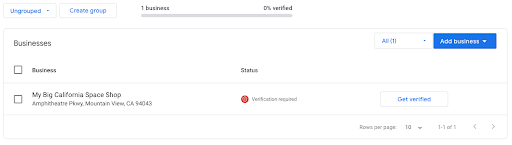
كيفية ربط "ملف تجاري على Google" بحساب على Merchant Center
لتظهر "العروض المحلّية" على "الملفّ التجاري على Google"، يجب أن يكون مرتبطًا بحساب Merchant Center
مع طرح الإصدار الجديد من Merchant Center، يمكن للتجّار الجدد يُطلب منهم عادةً إدخال ملفهم التجاري عند إنشاء حساب على Merchant Center. الحساب. في هذه الحالة، يتم عادة الربط بالفعل.
وفي أي حالة استخدام أخرى، يمكنك ربط "الملف التجاري على Google" استهداف حساب Merchant Center مباشرةً في Merchant Center أو من خلال واجهة برمجة التطبيقات.
واجهة مستخدم إرشادات تجربة المستخدم في Merchant Center
سجِّل الدخول إلى حساب بائعي التجزئة على Merchant Center واختَر:
- عجلة الإعدادات من أعلى يسار الشاشة
- التطبيقات والخدمات
- اختَر "الملف التجاري على Google". من قائمة الخدمات
- إدخال عنوان البريد الإلكتروني المرتبط بالملف التجاري
- إذا كان عنوان البريد الإلكتروني الذي تم إدخاله لا يتطابق مع أي من المشرفين المتميّزين في حسابات Merchant Center، سيتم إرسال طلب إلى عنوان البريد الإلكتروني للملف التجاري. لإثبات صحة الرابط.

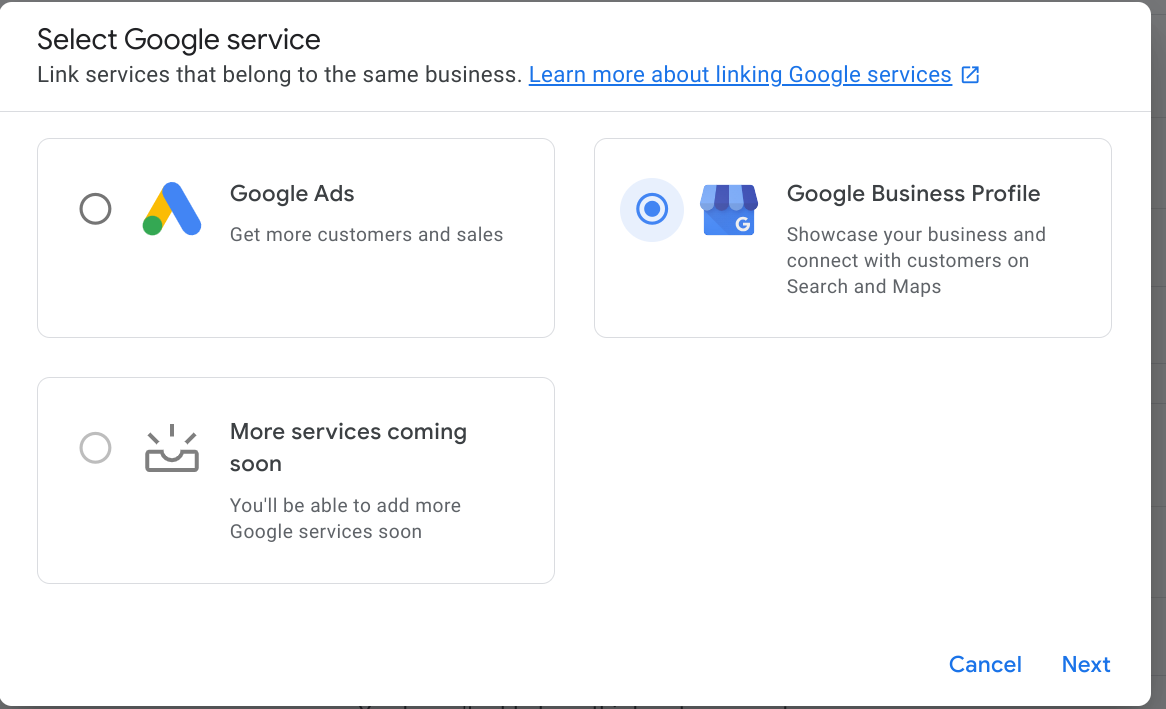
الإرشادات الفنية (ربط حساب "الملف التجاري على Google" أو Merchant Center باستخدام واجهة برمجة التطبيقات)
وبناءً على القدرة على امتلاك حسابات تجارية على مستوى "الملف التجاري" للتاجر، تشتمل قائمة تختلف المكالمات:
- يمتلك الشريك حقوق الملكية على التجّار. جنيه إسترليني
- يمكنك ربط ملف تجاري حالي على Google باستخدام طريقة واجهة برمجة التطبيقات. liasettings.requestgmbaccess
- بعد ذلك، يُرجى الاتصال بالعنوان accounts.update.
- لا يملك الشريك ملكية الملف التجاري على "الملف التجاري على Google" للتاجر:
- يمكنك ربط ملف تجاري حالي على Google باستخدام طريقة واجهة برمجة التطبيقات. liasettings.requestgmbaccess
- سيؤدي ذلك إلى إرسال طلب إلى مشرف "الملف التجاري على Google" يتضمّن الموافقة على الطلب.
- الاتصال بالرقم accounts.update
يمكن البحث عن الحسابات من خلال واجهة برمجة التطبيقات التالية:
AccountManagement.accounts.list
بشكل عام، بعد إنشاء الحساب وربطه بالتاجر يجب تسجيل الدخول إلى حساب Merchant Center وتحديد النشاط التجاري التي تمثّل مواقع جغرافية للأنشطة التجارية في "الملف التجاري على Google" لتفعيلها من خلال واجهة برمجة التطبيقات، يمكنك استخدِم accounts.update مع ملء AccountGoogleMyBusinessLink.
إنّ المواقع الجغرافية على "الملف التجاري على Google" والملفات التجارية على Merchant Center تفعّل خدمة Merchant Center. لمعرفة معلومات المتجر التي ينبغي استيرادها.
يمكنك الاطّلاع أيضًا على وصف مفصّل في قسم "ربط نشاطك التجاري". "الملف الشخصي" دليل واجهة برمجة التطبيقات.
